Panoramica
La finestra Panoramica consente di visualizzare informazioni sulla protezione attuale del computer, insieme a collegamenti rapidi alle funzioni di protezione in ESET Smart Security Premium.
La finestra Panoramica consente di visualizzare notifiche con informazioni dettagliate e soluzioni consigliate per migliorare la sicurezza di ESET Smart Security Premium, attivare funzioni aggiuntive o garantire la massima protezione. In presenza di più notifiche, fare clic su X altre notifiche per espanderle tutte.
Password Manager: consente di aprire le istruzioni sulle modalità di configurazione di Password Manager.
Network Inspector – Verifica la sicurezza della rete
Secure Data: consente di aprire Strumenti di protezione. Fare clic sull’icona del tasto di alternanza ![]() accanto all’applicazione Secure Data per abilitarla. Se l’opzione Secure Data è già stata abilitata, il collegamento rapido consente di aprire la pagina di Secure Data.
accanto all’applicazione Secure Data per abilitarla. Se l’opzione Secure Data è già stata abilitata, il collegamento rapido consente di aprire la pagina di Secure Data.
Protezione pagamenti bancari e navigazione: consente di avviare il browser, impostato come predefinito in Windows, in modalità protetta.
Anti-Furto: consente di avviare la configurazione di Anti-Furto. Se è già stata effettuata la configurazione di Anti-Furto, il collegamento rapido consente di aprire la pagina di Anti-Furto.
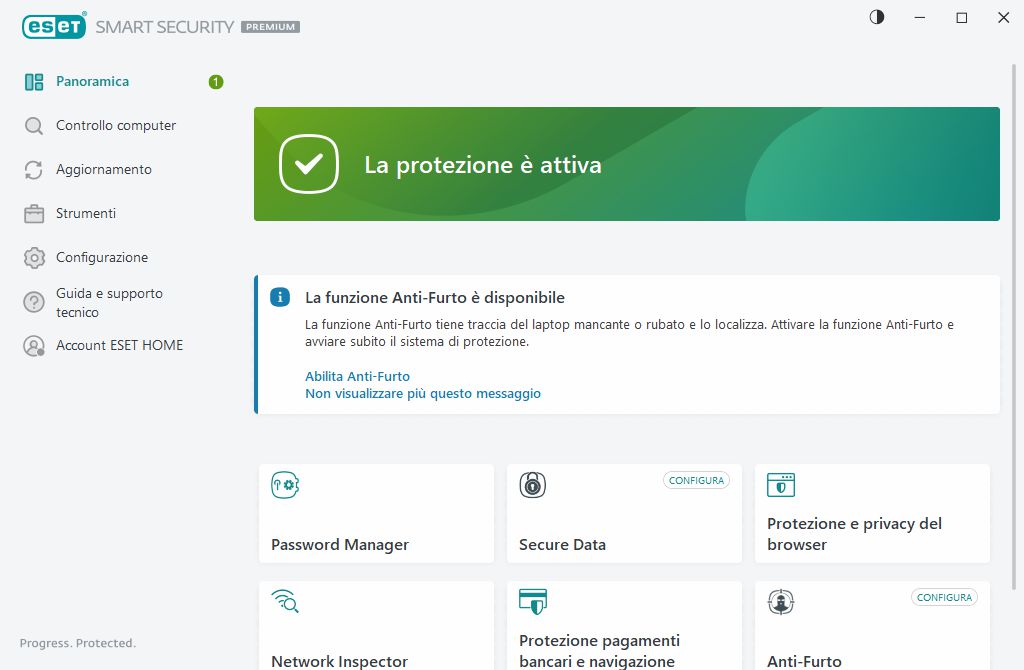
![]() L’icona verde e il colore verde dello stato Protezione attiva indicano un livello di protezione massimo.
L’icona verde e il colore verde dello stato Protezione attiva indicano un livello di protezione massimo.
Cosa fare se il programma non funziona correttamente
Se un modulo di protezione attivo funziona correttamente, la relativa icona dello stato di protezione sarà verde. Un punto esclamativo rosso o un'icona di notifica arancione indica che non è garantito il livello massimo di protezione. Nella finestra Panoramica verranno visualizzate come notifica informazioni aggiuntive sullo stato di protezione di ciascun modulo, nonché le soluzioni consigliate per il ripristino della protezione completa. Per modificare lo stato dei singoli moduli, fare clic su Configurazione e selezionare il modulo desiderato.
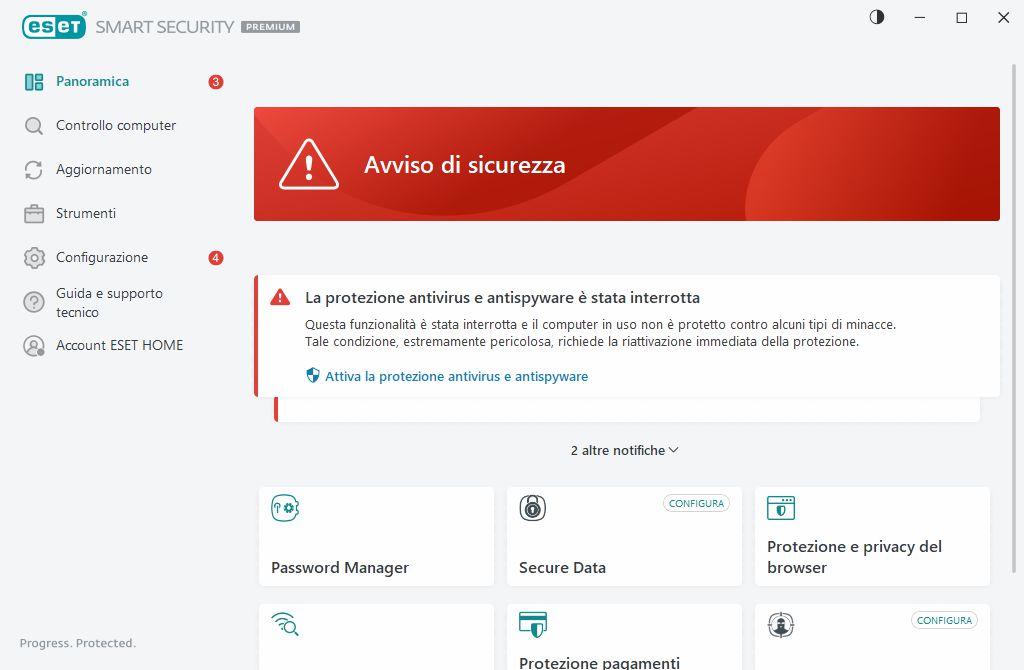
![]() L’icona rossa e lo stato rosso dell’Avviso di sicurezza indicano problemi critici.
L’icona rossa e lo stato rosso dell’Avviso di sicurezza indicano problemi critici.
Esistono vari motivi alla base della visualizzazione di questo stato, tra cui:
•Prodotto non attivato o Abbonamento scaduto: questa condizione è indicata dalla presenza di un'icona rossa dello stato di protezione. Allo scadere dell’abbonamento, non sarà possibile aggiornare il programma. Seguire le istruzioni nella finestra di avviso per rinnovare l’abbonamento.
•Il motore di rilevamento è obsoleto: questo errore viene visualizzato dopo diversi tentativi non riusciti di aggiornamento del motore di rilevamento. Si consiglia di controllare le impostazioni di aggiornamento. Spesso questo errore viene visualizzato perché i dati di autenticazione non vengono immessi correttamente o le impostazioni di connessione sono errate.
•La protezione file system in tempo reale è stata disabilitata: la protezione in tempo reale è stata disabilitata dall'utente. Il computer non è protetto contro le minacce. Fare clic su Attiva protezione file system in tempo reale per riabilitare questa funzionalità.
•Protezione antivirus e antispyware disattivata: è possibile riattivare la protezione antivirus e antispyware facendo clic su Attiva protezione antivirus e antispyware.
•ESET Firewall disattivato: questo problema viene indicato anche da una notifica di protezione accanto alla voce Rete sul desktop. È possibile riattivare la protezione di rete facendo clic su Attiva firewall.
![]() L'icona arancione indica una protezione limitata. Ad esempio, potrebbe essersi verificato un problema nell'aggiornamento del programma o l’abbonamento potrebbe essere in fase di scadenza.
L'icona arancione indica una protezione limitata. Ad esempio, potrebbe essersi verificato un problema nell'aggiornamento del programma o l’abbonamento potrebbe essere in fase di scadenza.
Esistono vari motivi alla base della visualizzazione di questo stato, tra cui:
•Avviso ottimizzazione Anti-Furto: questo dispositivo non è ottimizzato per Anti-Furto. Ad esempio, è possibile che un Account fantasma (una funzione di protezione che viene attivata automaticamente nel momento in cui un dispositivo viene contrassegnato come mancante) non venga creato sul computer. È possibile creare un Account fantasma utilizzando la funzione Ottimizzazione nell'interfaccia Web di Anti-Furto.
•Modalità giocatore attivata: l'attivazione della Modalità giocatore è un potenziale rischio di protezione. L’abilitazione di questa funzione determina la disabilitazione di tutte le finestre di notifica/avviso e l’interruzione di eventuali attività pianificate.
•L’abbonamento scade a breve/L’abbonamento scadrà a breve: questa condizione è indicata dalla presenza di un'icona dello stato di protezione contenente un punto esclamativo vicino all'orologio di sistema. Allo scadere dell’abbonamento, non sarà possibile aggiornare il programma e l’icona dello stato di protezione diventerà rossa.
Qualora non si riuscisse a risolvere un problema ricorrendo alle soluzioni consigliate, fare clic su Guida e supporto tecnico per accedere ai file della Guida oppure effettuare una ricerca nella Knowledge Base di ESET. Per ulteriore assistenza, è possibile inviare una richiesta di supporto. Il Supporto tecnico di ESET risponderà rapidamente alle domande degli utenti e li aiuterà a trovare una soluzione ai loro problemi.
